Chrome浏览器是一款非常受欢迎的浏览器,它的功能非常多,有不少用户不清楚如何安装第三方扩展程序?不过本文为大家带来了在Chrome浏览器中安装第三方扩展程序的方法:

1.下载扩展程序文件至本地计算机。
2.打开Chrome浏览器,进入设置-扩展程序页面(chrome://extensions/)。
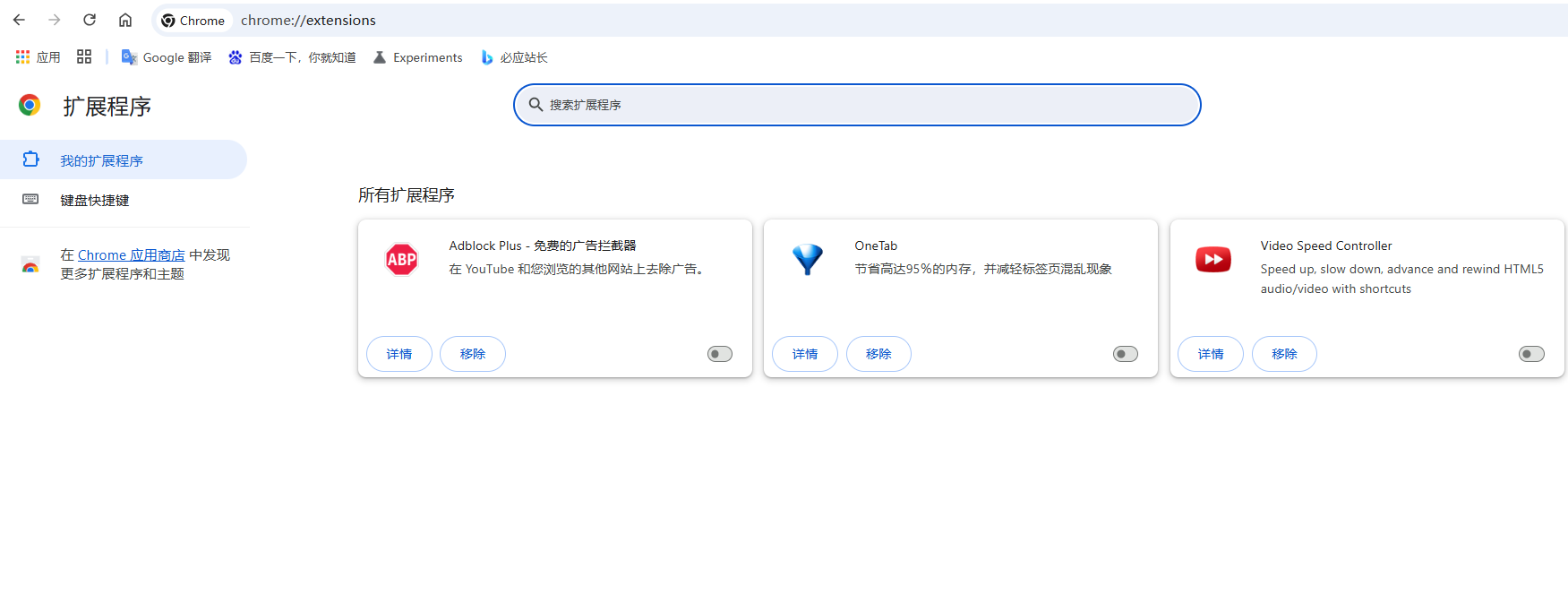
3.将下载好的扩展程序文件直接拖拽到该页面即可完成安装。
1.下载扩展程序文件至本地计算机。
2.打开Chrome浏览器,输入chrome://extensions/进入扩展程序管理界面,并开启开发者模式。
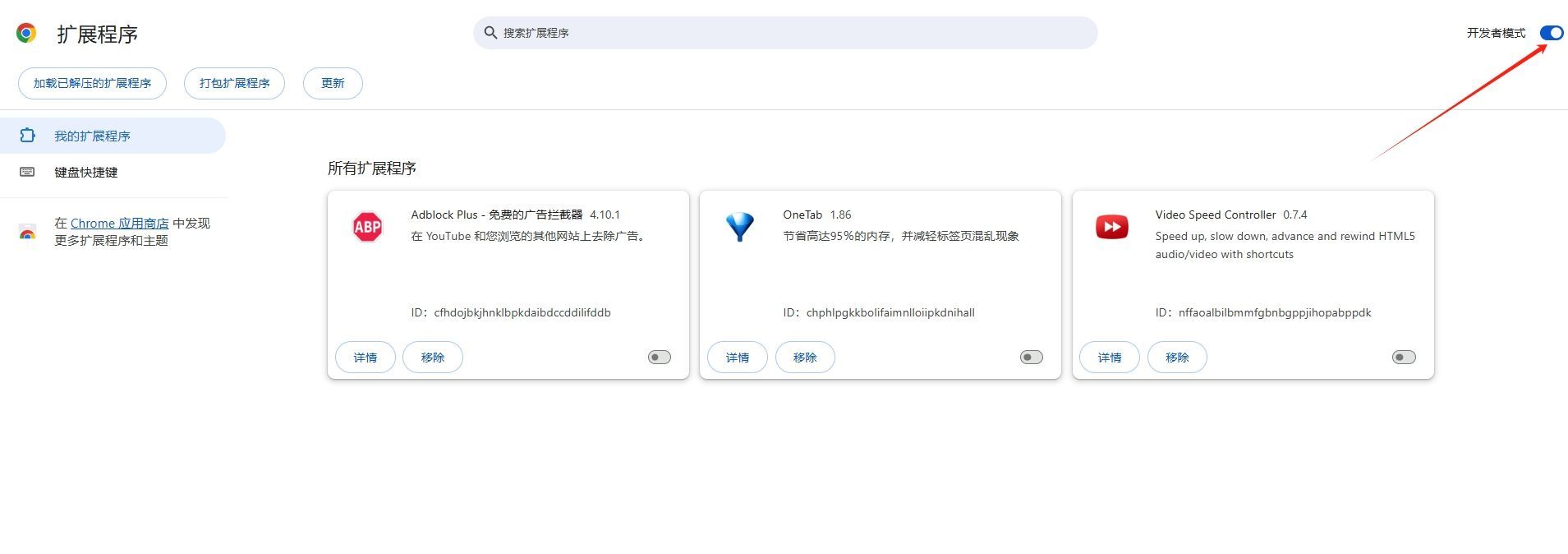
3.把下载来的文件后缀名.crx改成.rar,然后右键解压得到一个文件夹。
4.在浏览器里打开扩展程序页面(chrome://settings/extensions),点击左上角的“载入正在开发的扩展程序”按钮,选中刚才解压出来的文件夹然后点确定即可。
1.下载Chrome组策略管理模板文件"chrome.adm"。
2.准备好需要安装的Chrome插件文件(.crx)。
3.按Win+R组合键打开运行对话框,输入“gpedit.msc”后回车,打开本地组策略编辑器。
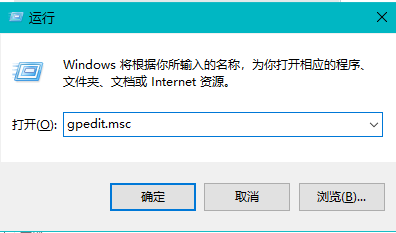
4.依次导航至“计算机配置”-“管理模板”,右键菜单选择“添加/删除模板”,导入之前下载的“chrome.adm”文件。
5.在“经典管理模板(ADM)”下找到“Google”-“Google Chrome”-“扩展程序”,启用“配置扩展程序白名单”,并输入你的扩展插件ID。
6.等待片刻后,Chrome扩展程序列表中即可看到并启用该插件。
1.前往第三方镜像插件平台,如Chrome-Stats等,搜索你想要的插件。
2.在新页面上下载.zip文件。
3.打开Chrome浏览器,前往chrome://extensions/,点击右上角开启“开发者模式”。
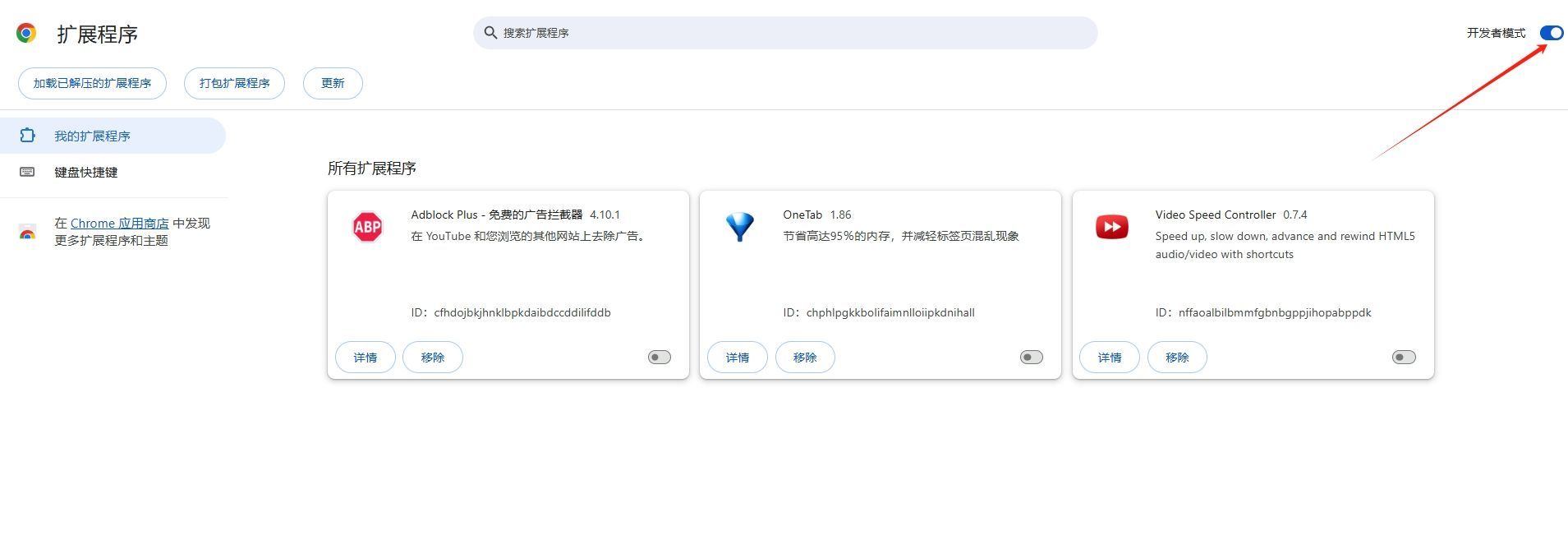
4.找到下载的.zip文件,直接拖入Chrome浏览器里。
